
Hướng dẫn gửi file qua Viber trên điện thoại di động: Kỹ thuật và Bí quyết
Thực hiện cách đăng ký Viber thành công, bạn sẽ có cơ hội sử dụng ứng dụng hàng đầu với nhiều tính năng hấp dẫn như gọi video, gửi file qua Viber trên điện thoại di động. Nếu bạn muốn biết cách chuyển file qua Viber trên Android, iPhone, hãy theo dõi hướng dẫn dưới đây của Mytour.vn.
Bí quyết Gửi file qua Viber trên điện thoại di động
Với quy trình chuyển file qua Viber trên điện thoại Android và iPhone tương tự nhau, bài viết này sẽ hướng dẫn trên Android. Hãy làm theo các bước sau để gửi file qua Viber trên điện thoại của bạn:
Bước 1 : Mở ứng dụng Viber trên điện thoại Android hoặc iPhone của bạn.
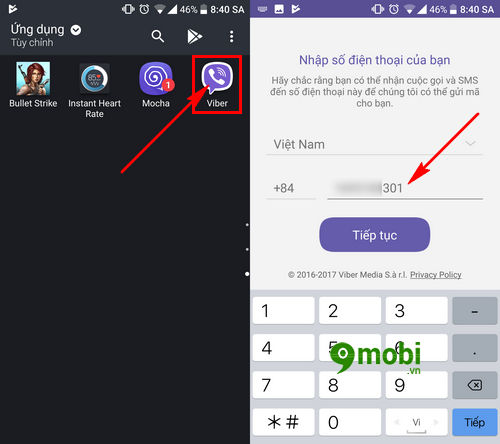
Tại đây, hãy thực hiện đăng nhập vào ứng dụng Viber trên điện thoại của bạn. Nếu bạn đã đăng nhập trước đó, bạn có thể bỏ qua bước này.
Bước 2 : Hệ thống sẽ gửi cuộc gọi hoặc tin nhắn SMS để xác nhận đăng nhập Viber . Sau khi đăng nhập thành công, hãy chọn mục Soạn như hình dưới để gửi file qua Viber trên điện thoại.
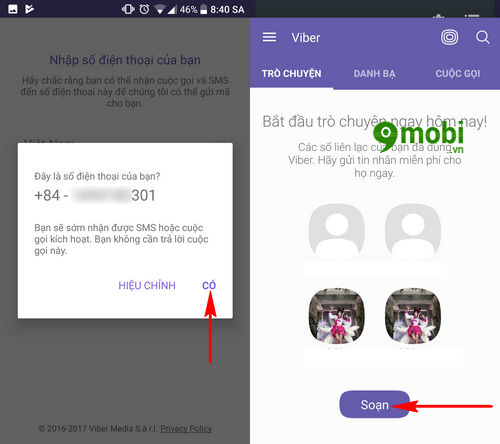
Bước 3 : Ứng dụng sẽ chuyển bạn đến danh bạ. Tại đây, bạn có thể chọn tên hoặc số điện thoại để tìm kiếm liên lạc.
Sau khi tìm kiếm và chọn được số liên lạc cần gửi file qua Viber trên Android, iPhone, tại giao diện cuộc trò chuyện, hãy ấn vào biểu tượng 3 dấu chấm ở mục chức năng như hình trên.
Bước 4 : Màn hình hiển thị biểu mẫu dưới cùng, ở đây, chọn chức năng Gửi tập tin để dễ dàng gửi file qua Viber trên điện thoại Android, iPhone.
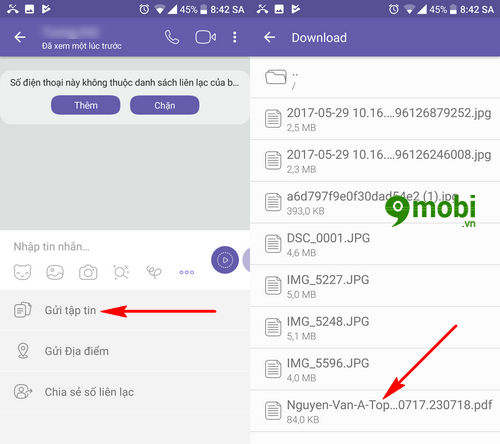
Chương trình sẽ truy cập vào bộ nhớ thiết bị để giúp bạn dễ dàng tìm kiếm dữ liệu muốn chuyển đi. Hãy chọn một tập tin bất kỳ để tiếp tục.
Bước 5 : Ngay sau đó, ứng dụng sẽ tự động tải lên Viber và xuất hiện trong giao diện cuộc trò chuyện như hình bên dưới.
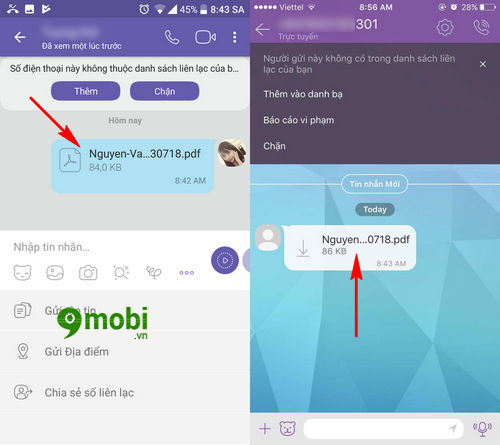
Đối với các thiết bị nhận file, bạn chỉ cần chọn để tải file về thiết bị của mình .
Nếu Viber trên điện thoại Android hoặc iPhone của bạn không hiển thị tính năng Gửi tập tin, hãy cập nhật ứng dụng tại đây :
Tải và cập nhật ứng dụng Viber cho Android tại đây.
Tải và cập nhật ứng dụng Viber cho iPhone tại đây.
https://Mytour.vn/huong-dan-gui-file-qua-viber-tren-dien-thoai-di-dong-gui-va-nhan-file-19617n.aspx Chúng ta vừa cùng nhau khám phá và thực hiện các bước gửi file qua Viber trên điện thoại Android và iPhone, một phương tiện liên lạc phổ biến được nhiều người sử dụng ngày nay. Với cách làm này, Mytour.vn tin rằng bạn đã trang bị cho mình một công cụ chuyển dữ liệu nhanh chóng và an toàn trên chiếc điện thoại di động của mình.
Link nội dung: https://thietkethicongnoithat.edu.vn/cach-gui-video-qua-viber-a44196.html